去除非正文部分页眉横线的步骤及效果
页眉页脚横线删除
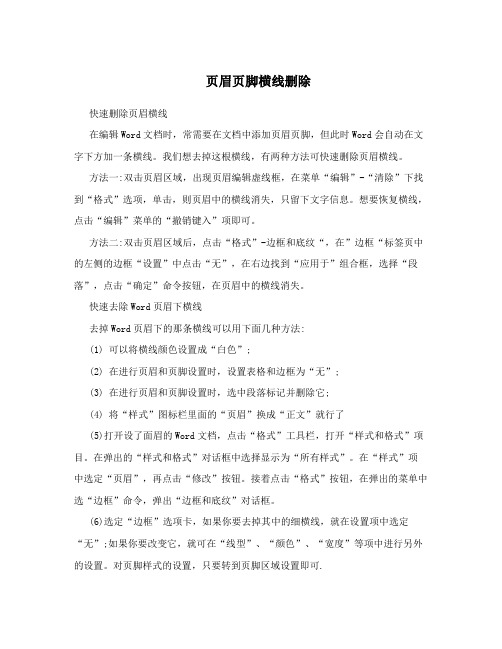
页眉页脚横线删除快速删除页眉横线在编辑Word文档时,常需要在文档中添加页眉页脚,但此时Word会自动在文字下方加一条横线。
我们想去掉这根横线,有两种方法可快速删除页眉横线。
方法一:双击页眉区域,出现页眉编辑虚线框,在菜单“编辑”-“清除”下找到“格式”选项,单击,则页眉中的横线消失,只留下文字信息。
想要恢复横线,点击“编辑”菜单的“撤销键入”项即可。
方法二:双击页眉区域后,点击“格式”-边框和底纹“,在”边框“标签页中的左侧的边框“设置”中点击“无”,在右边找到“应用于”组合框,选择“段落”,点击“确定”命令按钮,在页眉中的横线消失。
快速去除Word页眉下横线去掉Word页眉下的那条横线可以用下面几种方法:(1) 可以将横线颜色设置成“白色”;(2) 在进行页眉和页脚设置时,设置表格和边框为“无”;(3) 在进行页眉和页脚设置时,选中段落标记并删除它;(4) 将“样式”图标栏里面的“页眉”换成“正文”就行了(5)打开设了面眉的Word文档,点击“格式”工具栏,打开“样式和格式”项目。
在弹出的“样式和格式”对话框中选择显示为“所有样式”。
在“样式”项中选定“页眉”,再点击“修改”按钮。
接着点击“格式”按钮,在弹出的菜单中选“边框”命令,弹出“边框和底纹”对话框。
(6)选定“边框”选项卡,如果你要去掉其中的细横线,就在设置项中选定“无”;如果你要改变它,就可在“线型”、“颜色”、“宽度”等项中进行另外的设置。
对页脚样式的设置,只要转到页脚区域设置即可.WORD 2007删除页眉横线加入页眉后,会有这样一条直线,打印预览里可见,如果不想要,如何删除呢, 去掉Word文档中的页眉横线的原理(样式)如果某个样式不再需要,可以将其从文档的样式列表中删除该样式。
删除样式的方法如下:(1)选择【格式】菜单中的【样式】命令,出现【样式】对话框。
(2)在【样式】列表框中选择要删除的样式,如果文档中的某个段落应用了内置标题样式,就无法将其从【样式】列表中删除,此时【删除】按钮变黑。
快速清除Word页眉横线的两则方法
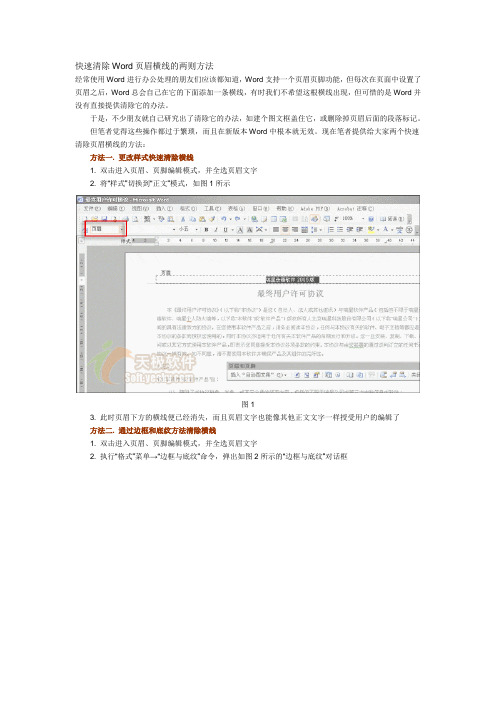
快速清除Word页眉横线的两则方法经常使用Word进行办公处理的朋友们应该都知道,Word支持一个页眉页脚功能,但每次在页面中设置了页眉之后,Word总会自己在它的下面添加一条横线,有时我们不希望这根横线出现,但可惜的是Word并没有直接提供清除它的办法。
于是,不少朋友就自己研究出了清除它的办法,如建个图文框盖住它,或删除掉页眉后面的段落标记。
但笔者觉得这些操作都过于繁琐,而且在新版本Word中根本就无效。
现在笔者提供给大家两个快速清除页眉横线的方法:方法一. 更改样式快速清除横线1. 双击进入页眉、页脚编辑模式,并全选页眉文字2. 将“样式”切换到“正文”模式,如图1所示图13. 此时页眉下方的横线便已经消失,而且页眉文字也能像其他正文文字一样授受用户的编辑了方法二. 通过边框和底纹方法清除横线1. 双击进入页眉、页脚编辑模式,并全选页眉文字2. 执行“格式”菜单→“边框与底纹”命令,弹出如图2所示的“边框与底纹”对话框图23. 将“边框”菜单下的“自定义”设为“无”即可下划线你别套近乎离文字远点儿Word中为文字添加下划线后,默认的下划线与文字间的距离太近了,有时为了一些特殊需要,希望它们之间不要太过“近乎”,在Word中找了很久,发现Word并没有为我们提供直接修改的功能。
经过一番摸索之后,终于找到解决方案,具体如下,希望能对一些朋友有所帮助。
第一步:输入需要使用下划线的文字,如“下划线请别套近乎”。
第二步:在所输入的文字前后各加一空格,如果内容为第一行,防止Word自动缩进,可先输入一无关的字再输入空格,最后将无关的字删除,即可实现字前添加空格,最终效果为“ 下划线请别套近乎”(见图1)。
第三步:选中“下划线请别套近乎”(不包括前后空格),依次点击“格式→字体”(见图2),在弹出的“字体”对话框中,切换到“字符间距”选项卡,在位置一栏选择提升,后面的磅值处输入一数字(见图3),点击“确定”按钮回到Word主窗口。
word中怎样删除页眉横线的两种方法
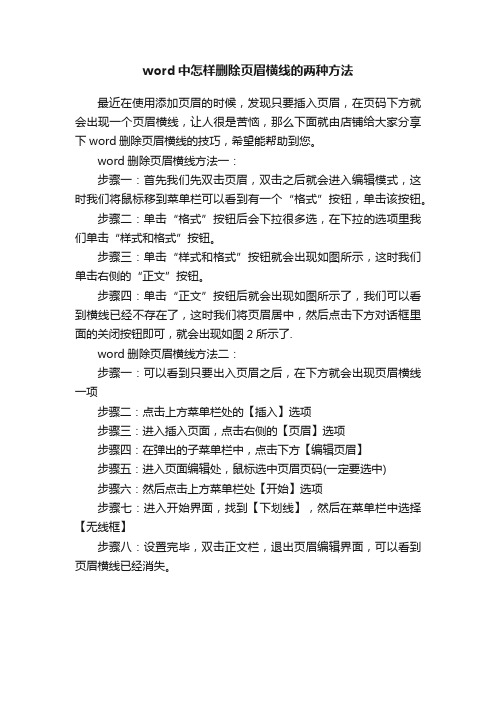
word中怎样删除页眉横线的两种方法
最近在使用添加页眉的时候,发现只要插入页眉,在页码下方就会出现一个页眉横线,让人很是苦恼,那么下面就由店铺给大家分享下word删除页眉横线的技巧,希望能帮助到您。
word删除页眉横线方法一:
步骤一:首先我们先双击页眉,双击之后就会进入编辑模式,这时我们将鼠标移到菜单栏可以看到有一个“格式”按钮,单击该按钮。
步骤二:单击“格式”按钮后会下拉很多选,在下拉的选项里我们单击“样式和格式”按钮。
步骤三:单击“样式和格式”按钮就会出现如图所示,这时我们单击右侧的“正文”按钮。
步骤四:单击“正文”按钮后就会出现如图所示了,我们可以看到横线已经不存在了,这时我们将页眉居中,然后点击下方对话框里面的关闭按钮即可,就会出现如图2所示了.
word删除页眉横线方法二:
步骤一:可以看到只要出入页眉之后,在下方就会出现页眉横线一项
步骤二:点击上方菜单栏处的【插入】选项
步骤三:进入插入页面,点击右侧的【页眉】选项
步骤四:在弹出的子菜单栏中,点击下方【编辑页眉】
步骤五:进入页面编辑处,鼠标选中页眉页码(一定要选中)
步骤六:然后点击上方菜单栏处【开始】选项
步骤七:进入开始界面,找到【下划线】,然后在菜单栏中选择【无线框】
步骤八:设置完毕,双击正文栏,退出页眉编辑界面,可以看到页眉横线已经消失。
删除word页眉横线 一步搞定

删除word页眉横线一步搞定使用 word 时,只要插入了页眉,就会出现一条横,或者我们从网上复制来的内容,原来就有页眉横线,这并不适合我们的需要,我们想把它删除掉,但很多朋友都觉得有点难,其实是很容易的,一步就可以搞定。
1 、选中页眉,这时格式工具栏左边的“样式”显示框已经出现“页眉”二字,如下图:2 、单击向下的箭头,出现下拉菜单,单击“清除格式”,如下图:3 、这时,“样式”显示框已经变成了“正文”二字,而页眉横线已经消失了,只剩下页眉内容,如下图:4 、多数情况下我们都是页眉内容、页眉横线一起删除的,但这时仍会留下了段落标记即硬回车符号,如下图:5 、有些朋友也想删除掉这个段落标记,其实不用删除,大家都知道硬回车符号打印时并不会打印出来。
如果确实要隐藏这个段落标记,可以单击菜单栏“工具——选项”,出现“选项”窗口,单击“视图”选项卡,然后单击“格式标记”下的“段落标记”,把这个勾去掉,这样段落标记就隐藏起来了,但所有的段落标记都会隐藏的,如下图:彻底删除word中页眉页脚的方法为什么有时候页眉页脚能删除,有时候又删除不干净呢?为什么有哪个横线残留呢?为什么有回车符号残留呢?我百度了老久“彻底删除页眉页脚”,,依然没有发现有人有100%的把握完美能解决这一系列问题。
他们回答的最多的方法就是回避这一问题。
但我头疼地搞了几个小时发现,这一问题完全可以完美解决。
横线和回车符号都只是表面现象,而真正的关键点在这里我的这里光标在页眉里面,而显示的是正文(改成正文就没有黑线了)。
你要做的就是全选页眉里面的内容,然后delete。
(此时万恶的黑线会出现)。
切换到页脚,同样处理。
(只需要这样处理一对页眉页脚就可以了)。
然后就是最关键的一步了,检查每一页的“链接到前一个”这个按钮是否按下。
能按下去而没有按下的都要按下去。
(第一页是灰色的,不能按下)。
好了,有的页面在按的过程中会有时提示一律选是。
从头到尾完了你会发现横线还在,回车符号还在。
去掉word页眉横线方法
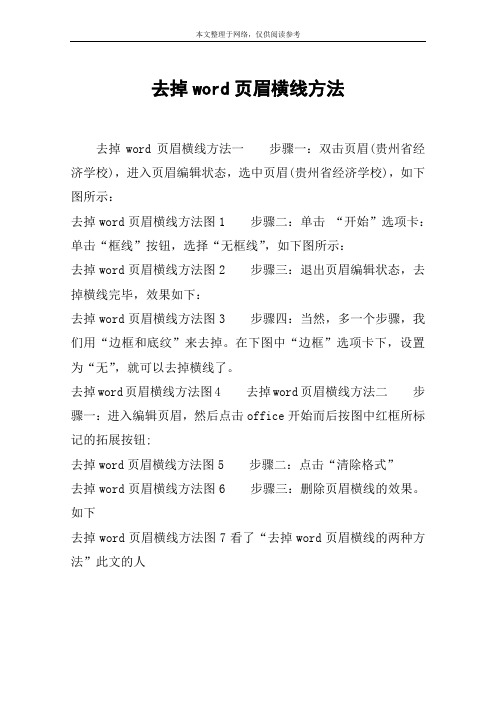
本文整理于网络,仅供阅读参考
去掉word页眉横线方法
去掉word页眉横线方法一步骤一:双击页眉(贵州省经济学校),进入页眉编辑状态,选中页眉(贵州省经济学校),如下图所示:
去掉word页眉横线方法图1 步骤二:单击“开始”选项卡:单击“框线”按钮,选择“无框线”,如下图所示:
去掉word页眉横线方法图2 步骤三:退出页眉编辑状态,去掉横线完毕,效果如下:
去掉word页眉横线方法图3 步骤四:当然,多一个步骤,我们用“边框和底纹”来去掉。
在下图中“边框”选项卡下,设置为“无”,就可以去掉横线了。
去掉word页眉横线方法图4 去掉word页眉横线方法二步骤一:进入编辑页眉,然后点击office开始而后按图中红框所标记的拓展按钮;
去掉word页眉横线方法图5 步骤二:点击“清除格式”
去掉word页眉横线方法图6 步骤三:删除页眉横线的效果。
如下
去掉word页眉横线方法图7看了“去掉word页眉横线的两种方法”此文的人。
word中页眉的横线去掉有什么方法.doc
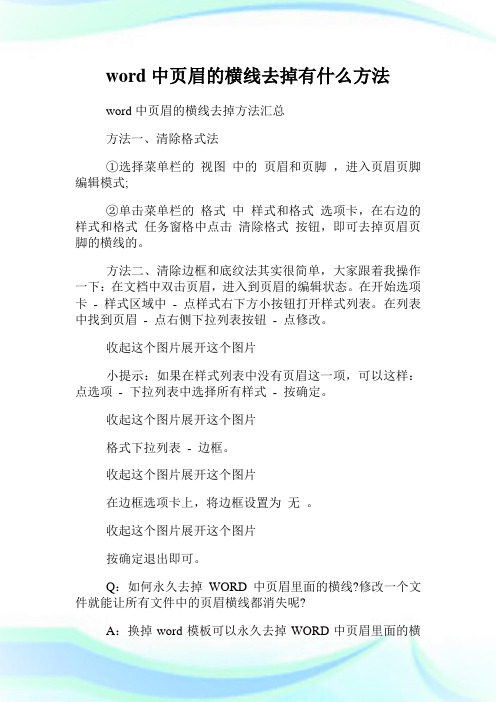
word中页眉的横线去掉有什么方法word中页眉的横线去掉方法汇总方法一、清除格式法①选择菜单栏的视图中的页眉和页脚,进入页眉页脚编辑模式;②单击菜单栏的格式中样式和格式选项卡,在右边的样式和格式任务窗格中点击清除格式按钮,即可去掉页眉页脚的横线的。
方法二、清除边框和底纹法其实很简单,大家跟着我操作一下:在文档中双击页眉,进入到页眉的编辑状态。
在开始选项卡- 样式区域中- 点样式右下方小按钮打开样式列表。
在列表中找到页眉- 点右侧下拉列表按钮- 点修改。
收起这个图片展开这个图片小提示:如果在样式列表中没有页眉这一项,可以这样:点选项- 下拉列表中选择所有样式- 按确定。
收起这个图片展开这个图片格式下拉列表- 边框。
收起这个图片展开这个图片在边框选项卡上,将边框设置为无。
收起这个图片展开这个图片按确定退出即可。
Q:如何永久去掉WORD中页眉里面的横线?修改一个文件就能让所有文件中的页眉横线都消失呢?A:换掉word模板可以永久去掉WORD中页眉里面的横线Q:如何将Word中的页眉在部分页面连同横线一同去掉?我总是去掉页眉却留着横线A:首先激活页眉(双击页眉)一是可以将横线颜色设置成白色二是在进入页眉和页脚时,设置表格和边框为无三是方法是进入页眉编辑,然后选中段落标记并删除它;四是将样式图标栏里面的页眉换成正文就行了五是WORD的菜单编辑- 清除- 格式.就可以去掉横线了不过我是用第四、五种方法解决页眉下的那条横线的Q:WORD中有条横线(不是页眉页脚)如何去掉?A:在格式边框和底纹处,设置为无,应用于段落就可以了。
Word中页眉页脚设置技巧1 Word中页眉页脚设置技巧河北省涉县第一中学杨红梅056400页眉页脚设置在一个页面的上下两端,比如我们常常见到的页码和本页的内容标识等,在一篇文档中,合理又漂亮的页眉页脚会给文章增色不少。
如何能随心所欲地设置出令自己满意、给文章添彩的页眉页脚?和大家共同切磋一下。
删除页眉横线的技巧

删除页眉横线的技巧删除页眉横线的技巧1. 简介在许多文档中,页眉横线被用于分割页眉和正文部分,使文档看起来更有条理和专业。
然而,有时候我们可能想要删除页眉横线,以满足特定的排版需求或个人喜好。
本文将介绍一些删除页眉横线的技巧,以帮助您轻松地进行修改。
2. 方法一:通过页面设置第一种方法是通过页面设置来删除页眉横线。
以下是具体的步骤:步骤 1:打开您的文档并点击“页面布局”选项卡。
步骤 2:在“页面布局”选项卡中,点击“页边距”按钮,并选择“自定义边界”选项。
步骤 3:在弹出的页面设置对话框中,选择“布局”选项卡。
步骤 4:在“标题”下方的复选框中,取消选中“显示页眉横线”选项,并点击“确定”按钮。
3. 方法二:通过页眉和页脚工具栏第二种方法是使用页眉和页脚工具栏来删除页眉横线。
请按照以下步骤进行操作:步骤 1:点击“视图”选项卡,然后在“工具栏”下拉菜单中选择“页头和页脚”。
步骤 2:在打开的页眉和页脚工具栏中,找到“删除页眉横线”按钮,并点击它。
步骤 3:保存修改并关闭页眉和页脚工具栏。
4. 方法三:通过编辑页眉第三种方法是通过编辑页眉来删除页眉横线。
下面是具体的步骤:步骤 1:双击页眉区域以打开页眉编辑模式。
步骤 2:在页眉编辑模式下,选中页眉横线并按下“删除”键。
步骤 3:保存修改并关闭页眉编辑模式。
5. 适用性和注意事项- 这些方法适用于大多数版本的Microsoft Word和其他常见的文字处理软件。
- 在选择删除页眉横线的方法时,建议首先备份您的文档,以防发生意外的修改。
- 当需要重新添加页眉横线时,可以按照相反的步骤进行操作,或者选择默认的页面设置。
6. 总结删除页眉横线是一个简单的排版修改,根据您的需求或个人偏好,可以通过页面设置、页眉和页脚工具栏或编辑页眉来完成。
在进行修改之前,请确保备份您的文档,并在需要恢复页眉横线时,可以方便地进行相反的操作。
也要注意不同版本的文字处理软件可能略有不同,但总体思路是相似的。
页眉横线删除方法汇总(网上收集)
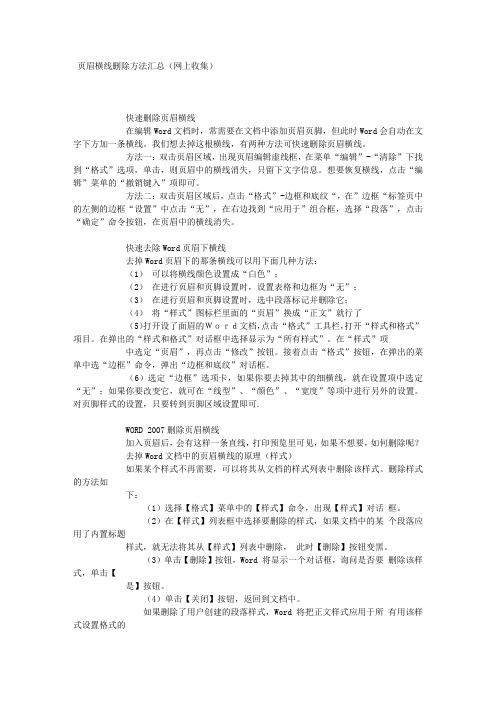
页眉横线删除方法汇总(网上收集)快速删除页眉横线在编辑Word文档时,常需要在文档中添加页眉页脚,但此时Word会自动在文字下方加一条横线。
我们想去掉这根横线,有两种方法可快速删除页眉横线。
方法一:双击页眉区域,出现页眉编辑虚线框,在菜单“编辑”-“清除”下找到“格式”选项,单击,则页眉中的横线消失,只留下文字信息。
想要恢复横线,点击“编辑”菜单的“撤销键入”项即可。
方法二:双击页眉区域后,点击“格式”-边框和底纹“,在”边框“标签页中的左侧的边框“设置”中点击“无”,在右边找到“应用于”组合框,选择“段落”,点击“确定”命令按钮,在页眉中的横线消失。
快速去除Word页眉下横线去掉Word页眉下的那条横线可以用下面几种方法:(1)可以将横线颜色设置成“白色”;(2)在进行页眉和页脚设置时,设置表格和边框为“无”;(3)在进行页眉和页脚设置时,选中段落标记并删除它;(4)将“样式”图标栏里面的“页眉”换成“正文”就行了(5)打开设了面眉的Word文档,点击“格式”工具栏,打开“样式和格式”项目。
在弹出的“样式和格式”对话框中选择显示为“所有样式”。
在“样式”项中选定“页眉”,再点击“修改”按钮。
接着点击“格式”按钮,在弹出的菜单中选“边框”命令,弹出“边框和底纹”对话框。
(6)选定“边框”选项卡,如果你要去掉其中的细横线,就在设置项中选定“无”;如果你要改变它,就可在“线型”、“颜色”、“宽度”等项中进行另外的设置。
对页脚样式的设置,只要转到页脚区域设置即可.WORD 2007删除页眉横线加入页眉后,会有这样一条直线,打印预览里可见,如果不想要,如何删除呢?去掉Word文档中的页眉横线的原理(样式)如果某个样式不再需要,可以将其从文档的样式列表中删除该样式。
删除样式的方法如下:(1)选择【格式】菜单中的【样式】命令,出现【样式】对话框。
(2)在【样式】列表框中选择要删除的样式,如果文档中的某个段落应用了内置标题样式,就无法将其从【样式】列表中删除,此时【删除】按钮变黑。
去掉word页眉横线的方法详解
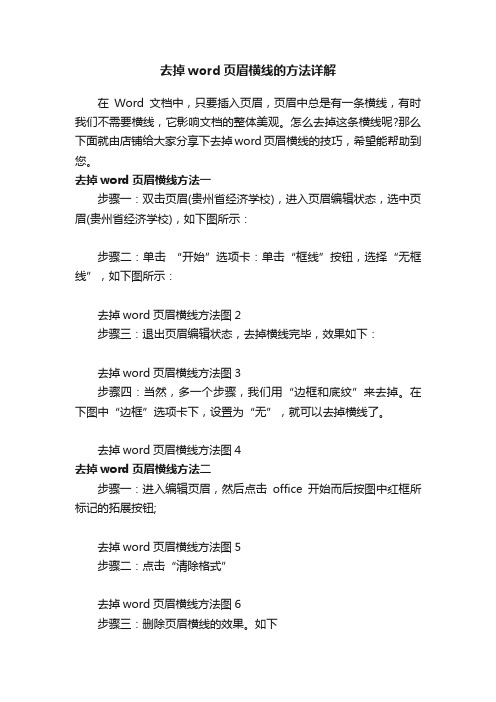
去掉word页眉横线的方法详解
在Word文档中,只要插入页眉,页眉中总是有一条横线,有时我们不需要横线,它影响文档的整体美观。
怎么去掉这条横线呢?那么下面就由店铺给大家分享下去掉word页眉横线的技巧,希望能帮助到您。
去掉word页眉横线方法一
步骤一:双击页眉(贵州省经济学校),进入页眉编辑状态,选中页眉(贵州省经济学校),如下图所示:
步骤二:单击“开始”选项卡:单击“框线”按钮,选择“无框线”,如下图所示:
去掉word页眉横线方法图2
步骤三:退出页眉编辑状态,去掉横线完毕,效果如下:
去掉word页眉横线方法图3
步骤四:当然,多一个步骤,我们用“边框和底纹”来去掉。
在下图中“边框”选项卡下,设置为“无”,就可以去掉横线了。
去掉word页眉横线方法图4
去掉word页眉横线方法二
步骤一:进入编辑页眉,然后点击office开始而后按图中红框所标记的拓展按钮;
去掉word页眉横线方法图5
步骤二:点击“清除格式”
去掉word页眉横线方法图6
步骤三:删除页眉横线的效果。
如下
去掉word页眉横线方法图7。
Word文档里面眉页的横杠怎么去掉

Word文档里面眉页的横杠怎么去掉快速去除Word页眉下的那条横线可以用下面的四种方法:一是可以将横线颜色设置成“白色”;二是在进入页眉和页脚时,设置表格和边框为“无”;第三种方法是进入页眉编辑,然后选中段落标记并删除它;最后一种方法是将“样式”图标栏里面的“页眉”换成“正文”就行了。
1.改变页眉的样式如果仅仅想去除页眉下的横线,最为便捷的就是改变页眉的样式。
例如,我们在编辑页眉时可以把页眉的样式换成“正文”。
因为“正文”样式中没有段落边框的格式内容,页眉下自然也就不会出现横线了。
2.修改“页眉”样式改变页眉的样式,你失去的可能不仅仅是一条横线,还有其他一些包含在“页眉”样式里而在“正文”样式里所没有的格式特征。
如果你不想失去它们,可以修改“页眉”样式,在“页眉”样式中去除有关横线的相应格式内容。
如在word 2000中,我们可以依次选择菜单栏中的“格式/样式”,在随后出现的“样式”对话框中依次选择样式列表框中的〔页眉〕和〔更改〕按钮,此时“修改样式”对话框就出来了。
单击“修改样式”对话框中的〔格式〕按钮,选择其中的“边框”。
再在随后出现的“边框和底纹”对话框中选定“设置”下的“无”,最后依次点击按钮〔确定〕和〔应用〕。
你会发现页眉下的横线同样消失了。
改变页眉的样式3.取消页眉的边框格式修改“页眉”样式后,当前文档中页眉的横线全部消失了。
如果仅仅想去除当前节的页眉,可以在编辑页眉时依次选择“格式→边框和底纹”,在随后出现的“边框和底纹”对话框中选定“设置”下的“无”。
特别要提醒的是:“边框和底纹”对话框中的“应用范围”项一定是“段落”,而不是“文字”。
去掉横线4.和页眉横线“永别”即便用以上的各种方法删除了横线,但在word下给新建立的文档添加页眉时,你会发现那条讨厌的横线又出现了。
要想和页眉横线“永别”,有两个选择:(1)在修改“页眉”样式时,勾选“修改样式”对话框中的“添至模板”复选框。
(2)建立一个自己的文档模板,并且指定该模板为默认模板,当然该模板中肯定没有那条横线。
四种简单快捷去掉word页眉横线的方法
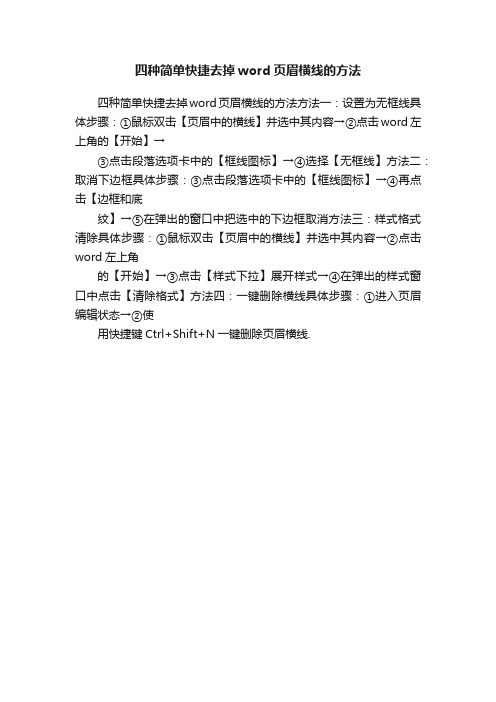
四种简单快捷去掉word页眉横线的方法
四种简单快捷去掉word页眉横线的方法方法一:设置为无框线具体步骤:①鼠标双击【页眉中的横线】并选中其内容→②点击word左上角的【开始】→
③点击段落选项卡中的【框线图标】→④选择【无框线】方法二:取消下边框具体步骤:③点击段落选项卡中的【框线图标】→④再点击【边框和底
纹】→⑤在弹出的窗口中把选中的下边框取消方法三:样式格式清除具体步骤:①鼠标双击【页眉中的横线】并选中其内容→②点击word左上角
的【开始】→③点击【样式下拉】展开样式→④在弹出的样式窗口中点击【清除格式】方法四:一键删除横线具体步骤:①进入页眉编辑状态→②使
用快捷键Ctrl+Shift+N一键删除页眉横线.。
删除页眉页脚横线

删除页眉页脚横线在Microsoft Word等文档编辑软件中,页眉和页脚是用于在页面顶部和底部插入文本、图像和其他装饰性元素的区域。
这些区域通常包括文档标题、页码、公司标志等信息。
有时候,我们可能希望删除页眉或页脚中的横线,使文档的外观更加简洁和规范。
本文将介绍如何在Microsoft Word中删除页眉和页脚中的横线。
在开始删除页眉和页脚中的横线之前,我们首先需要确定文档中是否存在页眉和页脚。
如果没有设置页眉和页脚,那么就不存在需要删除的横线。
如果存在页眉和页脚,我们可以按照以下步骤进行操作:第一步,打开Microsoft Word文档。
在打开的文档中,我们可以看到页面上方和下方有一个标有“页眉”和“页脚”的区域。
第二步,单击页面上方的“页眉”区域。
此时,我们可以看到一个名为“页眉工具”的选项卡出现在菜单栏上。
第三步,单击“页眉工具”选项卡上的“页眉设计”选项卡。
在“页眉设计”选项卡中,我们可以看到多个工具按钮和选项。
第四步,定位到“导航”组中的“链接到前一节”按钮。
此按钮用于将页面中的页眉与前一页的页眉链接在一起。
如果前一页的页眉中存在横线,那么这个横线也会出现在当前页的页眉中。
因此,如果我们希望删除页眉中的横线,我们需要先取消“链接到前一节”的设置。
第五步,单击“链接到前一节”按钮以取消连接前一页页眉的设置。
取消后,我们可以删除掉页眉中的横线。
第六步,单击页面下方的“页脚”区域。
此时,“页脚”工具选项卡会在菜单栏上显示出来。
第七步,重复第三步至第五步的步骤,即在“页脚设计”选项卡中取消“链接到前一节”的设置,并删除页脚中的横线。
完成以上步骤后,我们已经成功删除了文档中页眉和页脚中的横线。
可以通过预览功能查看最终效果。
除了上述方法外,我们还可以通过其他方式删除页眉和页脚中的横线。
例如,我们可以使用鼠标选中横线,并按下“Delete”键删除它们。
但是这种方法只能逐个删除横线,对于较长的文档可能比较繁琐。
如何删除Word文档中的页眉横线方法

如何删除Word文档中的页眉横线3种方法
下面说下如何删除Word文档中的页眉横线3种方法。
1打开设置好的有页眉的word文档;
2点击页眉,之后选择开始菜单里的正文选项即可去除页眉显示;
3此外,也可以选择开始菜单里的边框和底纹选项打开;
4选择边框选项,把设置选择为无,应用与段落而不是文字,即可去除页眉的横线显示;
5永久去除页眉的设置方法,选择设置好无横线的页眉内容,之后选择页眉选项下的将所选内容保存到页眉库;
6弹出的新建构建基块窗口,输入页眉名称进行保存,下次设置无横线的页眉直接应用该模板即可,方便快捷。
去除word页眉中的横线
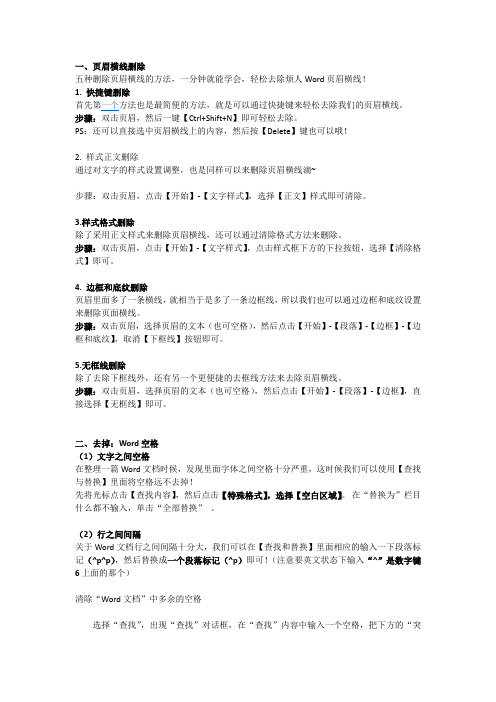
一、页眉横线删除五种删除页眉横线的方法,一分钟就能学会,轻松去除烦人Word页眉横线!1. 快捷键删除首先第一个方法也是最简便的方法,就是可以通过快捷键来轻松去除我们的页眉横线。
步骤:双击页眉,然后一键【Ctrl+Shift+N】即可轻松去除。
PS:还可以直接选中页眉横线上的内容,然后按【Delete】键也可以哦!2. 样式正文删除通过对文字的样式设置调整,也是同样可以来删除页眉横线滴~步骤:双击页眉,点击【开始】-【文字样式】,选择【正文】样式即可清除。
3.样式格式删除除了采用正文样式来删除页眉横线,还可以通过清除格式方法来删除。
步骤:双击页眉,点击【开始】-【文字样式】,点击样式框下方的下拉按钮,选择【清除格式】即可。
4. 边框和底纹删除页眉里面多了一条横线,就相当于是多了一条边框线,所以我们也可以通过边框和底纹设置来删除页面横线。
步骤:双击页眉,选择页眉的文本(也可空格),然后点击【开始】-【段落】-【边框】-【边框和底纹】,取消【下框线】按钮即可。
5.无框线删除除了去除下框线外,还有另一个更便捷的去框线方法来去除页眉横线。
步骤:双击页眉,选择页眉的文本(也可空格),然后点击【开始】-【段落】-【边框】,直接选择【无框线】即可。
二、去掉:Word空格(1)文字之间空格在整理一篇Word文档时候,发现里面字体之间空格十分严重,这时候我们可以使用【查找与替换】里面将空格远不去掉!先将光标点击【查找内容】,然后点击【特殊格式】,选择【空白区域】。
在“替换为”栏目什么都不输入,单击“全部替换”。
(2)行之间间隔关于Word文档行之间间隔十分大,我们可以在【查找和替换】里面相应的输入一下段落标记(^p^p),然后替换成一个段落标记(^p)即可!(注意要英文状态下输入“^”是数字键6上面的那个)清除“Word文档”中多余的空格选择“查找”,出现“查找”对话框,在“查找”内容中输入一个空格,把下方的“突出显示所在该范围找到的项目”选项选上,单击“查找全部”按钮,即可将文中的全部空格选中,单击“关闭”按钮,然后按下键盘上的Delete键即可将全部空格删除了。
删除页眉横线的三种方法

删除页眉横线的三种⽅法 word删除页眉横线⽅法⼀:
步骤⼀:新建⼀个word⽂档
步骤⼆:打开后,是⼀个含有页眉的word⽂档
步骤三:点击开始
步骤四:点击如图所⽰,向下的箭头按钮
步骤五:弹出下拉框,如图,选择清除格式
步骤六:设计模式中,已把页眉横线去除
步骤七:按下ESC键,可以看到页眉已经成功去除
word删除页眉横线⽅法⼆:
步骤⼀:在进⾏添加word的⽂档中都会页眉的横线,在如图中,就会有横线,进⾏双击页眉中位置。
步骤⼆:双击完之后就会进⾏到页眉编辑,可以进⾏选中页眉中的⽂字。
如图的”百度经验“⽂字
步骤三:然后进⾏点击菜单中的“格式”的选项。
步骤四:然后就会弹出了下拉的菜单中,可以进⾏选择“边框和底纹”的选项。
步骤五:进⼊到了边框和底纹界⾯中,进⾏选择边框的选项,然后就会在预览的位置看到是有⼀条横线,点击底边这条,这样就去页⾯中横线,点击“确定”保存修改结果。
步骤六:再次放回到了word⽂档的编辑页⾯中,可以看到的是页眉中横线已经去除了。
word删除页眉横线⽅法三:
shift+ctrl+N。
- 1、下载文档前请自行甄别文档内容的完整性,平台不提供额外的编辑、内容补充、找答案等附加服务。
- 2、"仅部分预览"的文档,不可在线预览部分如存在完整性等问题,可反馈申请退款(可完整预览的文档不适用该条件!)。
- 3、如文档侵犯您的权益,请联系客服反馈,我们会尽快为您处理(人工客服工作时间:9:00-18:30)。
去除非正文部分页眉横线的步骤及效果
1 首先双击激活所需设置的页眉部分,如图所示:
2在激活之后,点击工具栏中右边的——更改样式命令下的小三角,展开如图所示:
3在展开的样式中,在最后面选取——页眉选项,右击选择修改命令,出现下图所示的对话框。
点击左下角格式命令。
点开格式命令以后,选取边框选项。
在选取边框选项以后,出现一下对话框,选取无边框,单击确定。
完成设置以后,效果如下图所示,没有了页眉横线。
但是在正文部分页眉横线也消失了,这不是我们最终想获得的结果,在这种情况下,较为简单的方式对页眉横线进行调整。
激活正文部分的页眉,选中页眉文字,添加下划线即可。
设置完成以后,效果如下图所示:。
